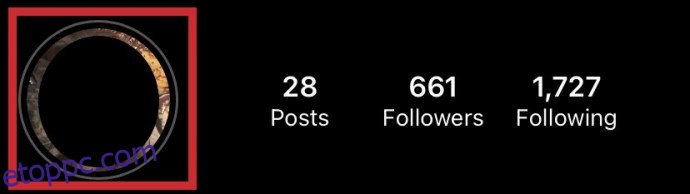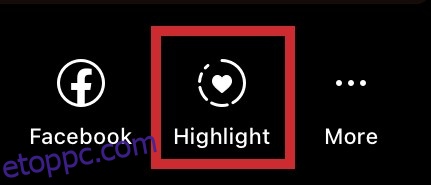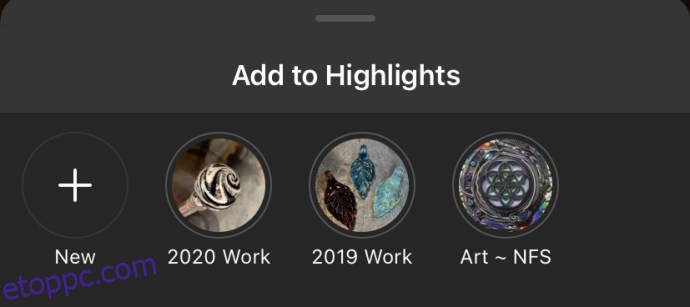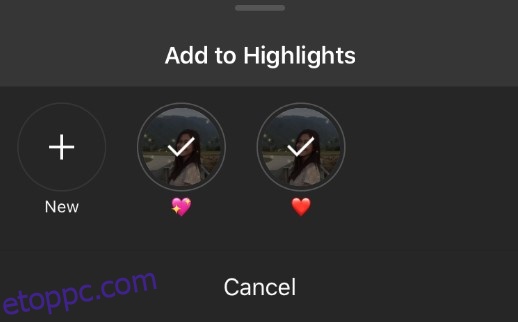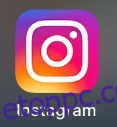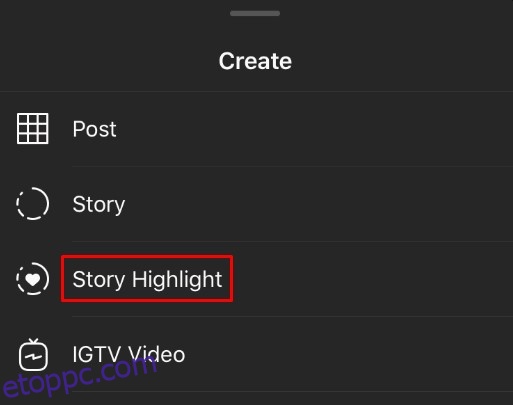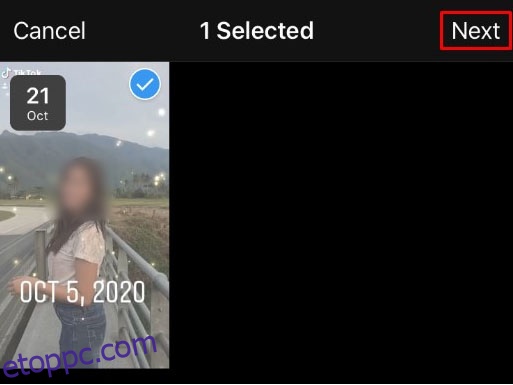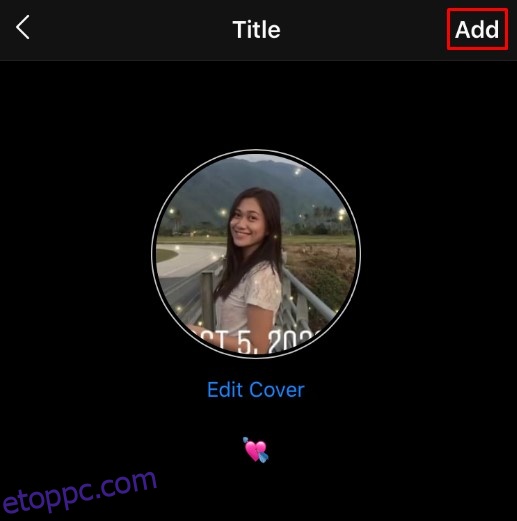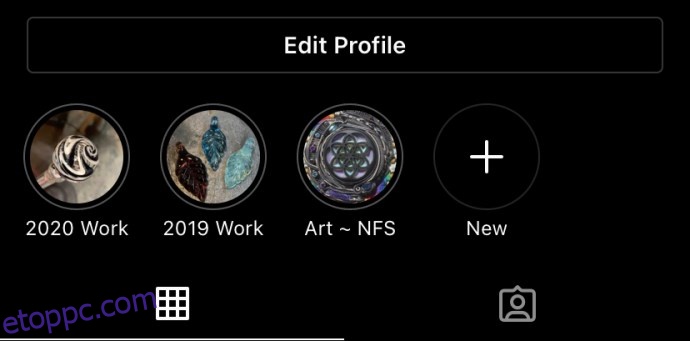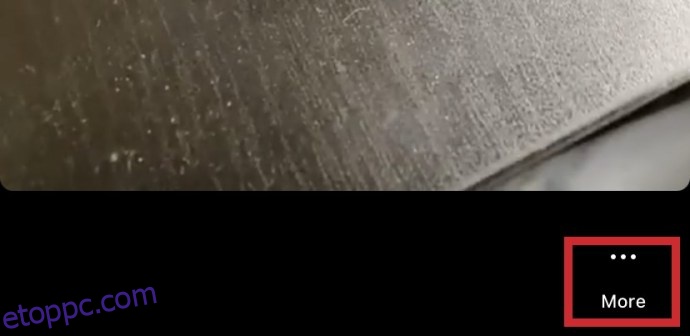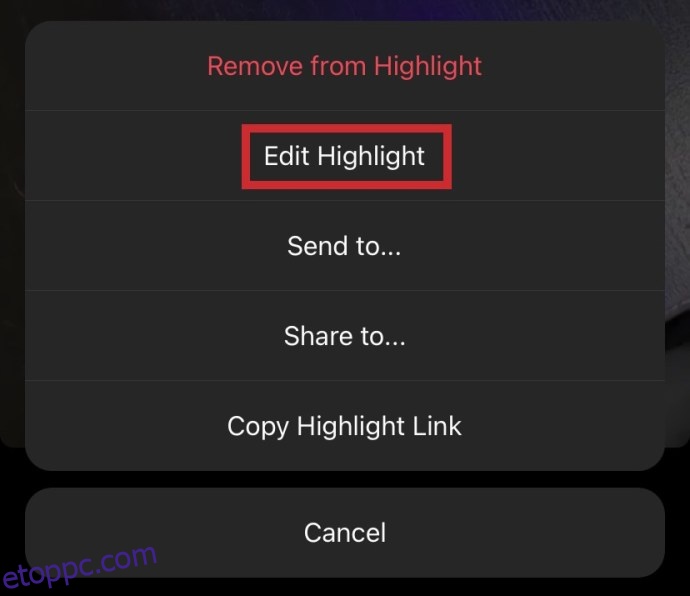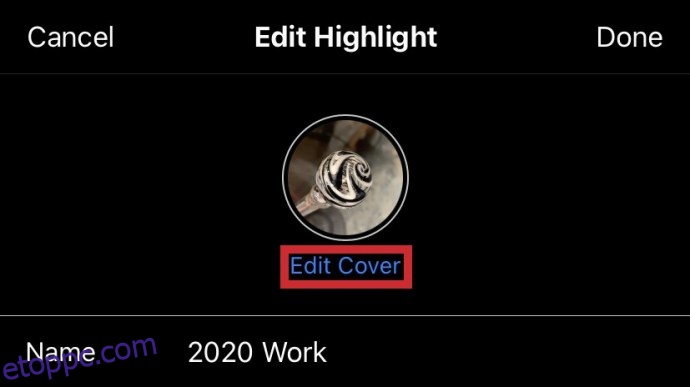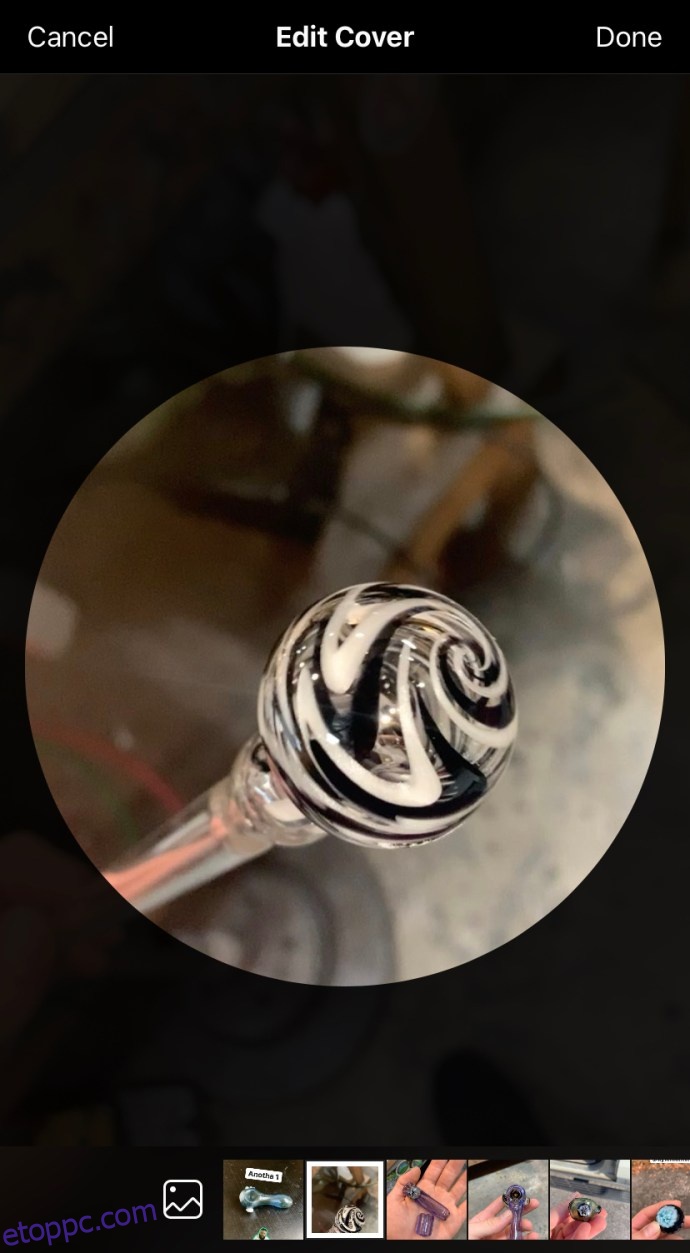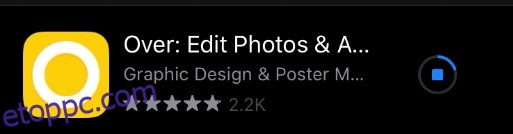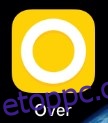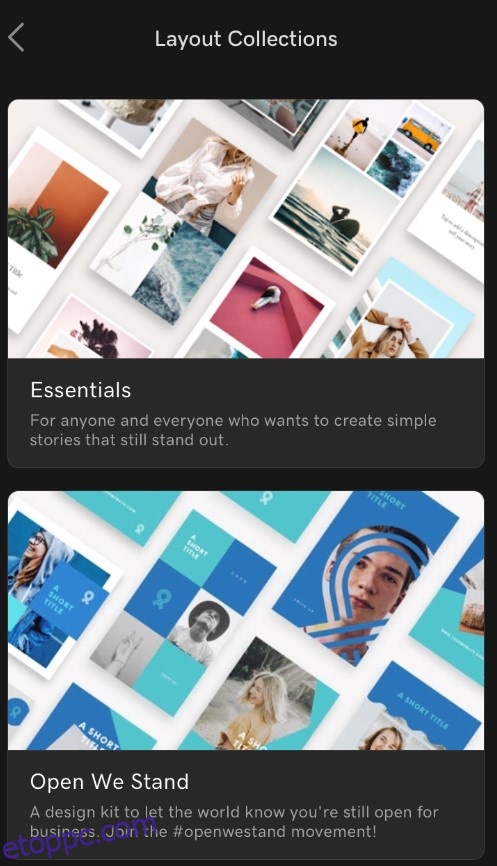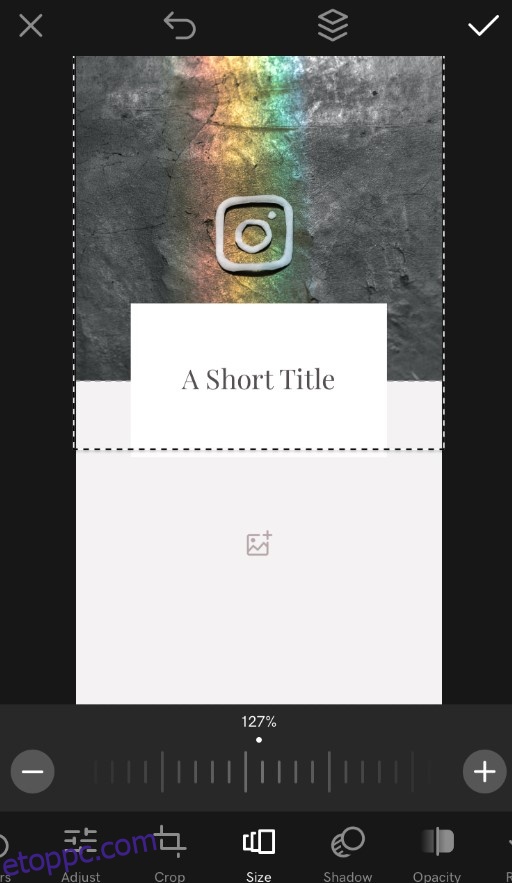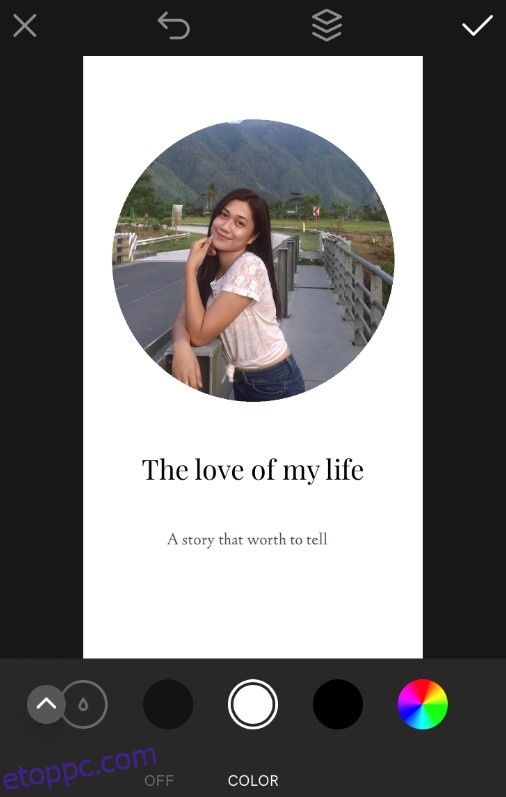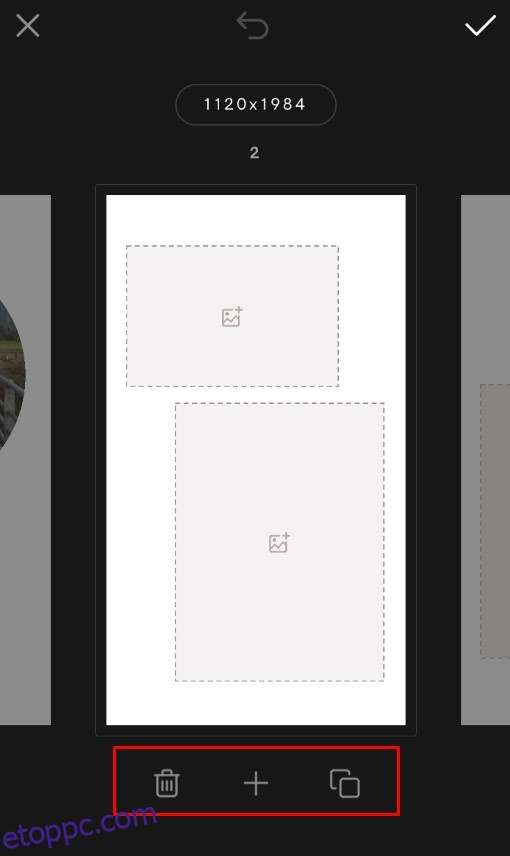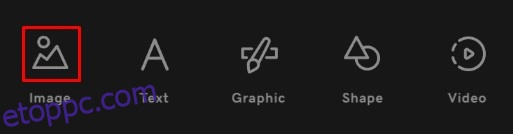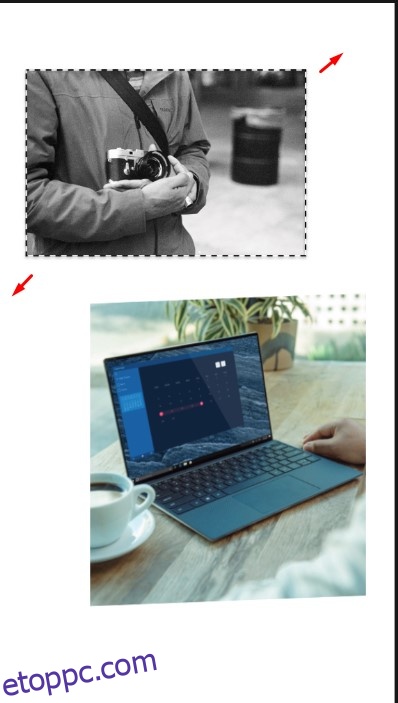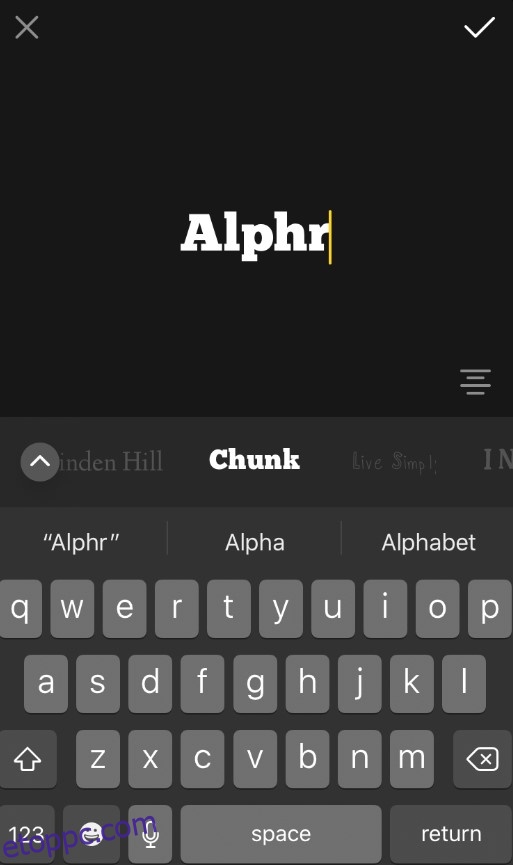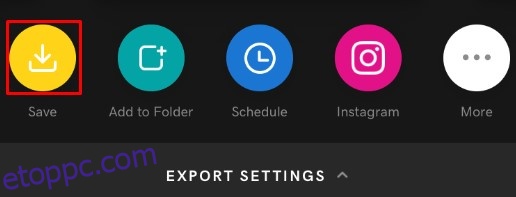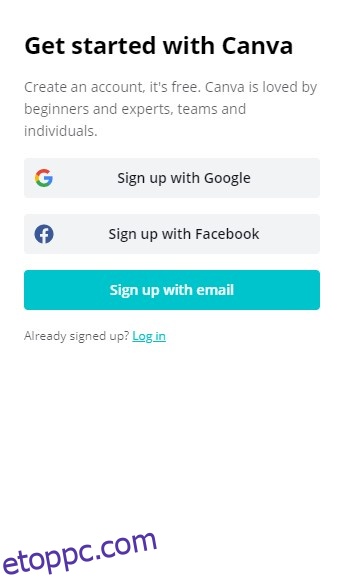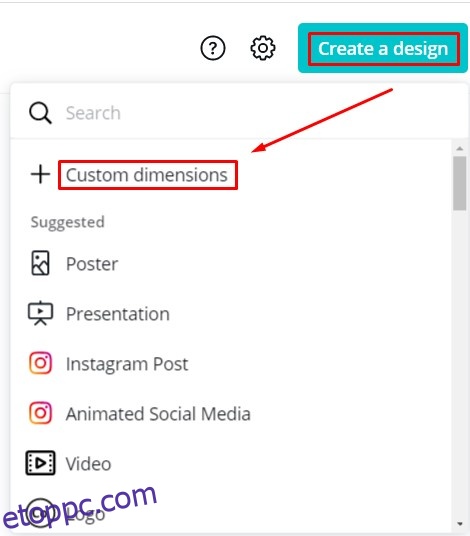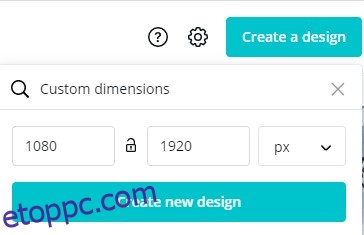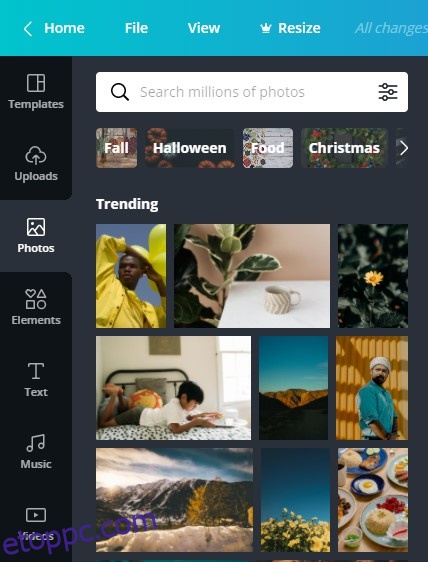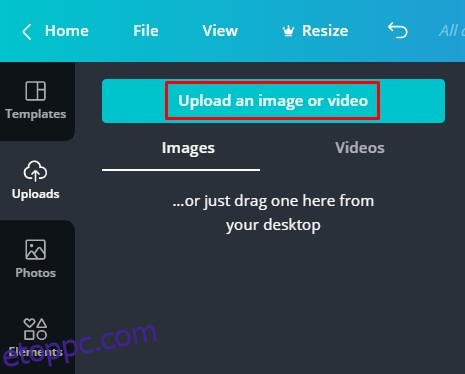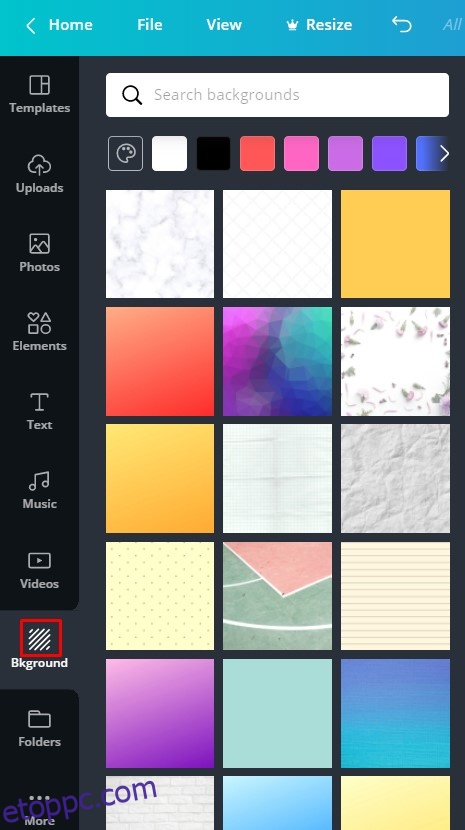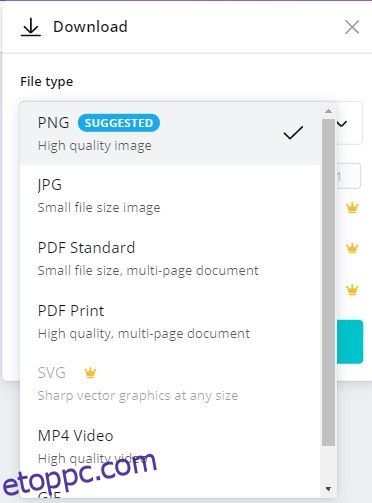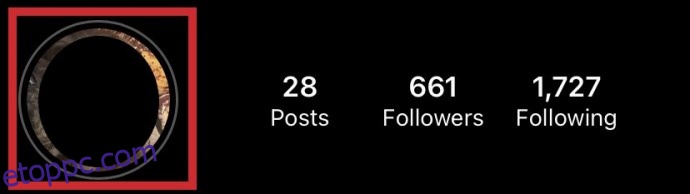Az Instagram a marketing, a vállalkozások és a márkaismertetés egyik vezető platformjává vált. Emiatt minden komoly vállalkozásnak, influencernek és hírességnek megvannak a saját Instagram-fénypontjai. A legjobb Instagram-történeteidet a rendszer a kiemelt Instagram-történeteidbe foglalja össze.
Ha szeretné tudni, hogyan hozhatja létre saját Instagram-fénypontjait, akkor jó helyen jár. Olvasson tovább, hogy mindent megtudjon az Instagram-borítók önálló létrehozásának legjobb módjairól.
Instagram Highlights 101
Az Instagram-kiemeléseket könnyű elkészíteni. Csak az Instagram alkalmazásra van szüksége Android vagy iOS. Kövesse a hivatkozásokat akkor is, ha már rendelkezik az alkalmazással, mert be kell szereznie a legújabb alkalmazásfrissítéseket.
A következő dolog, amire szüksége van, az Instagram-történetek. Ha most készítettél egy Instagram-sztorit, akkor a következőképpen adhatod hozzá a legfontosabb eseményekhez:
Nyissa meg az Instagramot, és koppintson a történetére.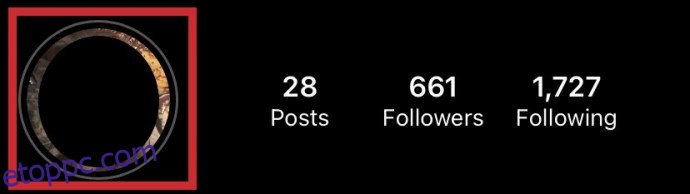 Válassza a Kiemelés lehetőséget a képernyő jobb alsó sarkában.
Válassza a Kiemelés lehetőséget a képernyő jobb alsó sarkában.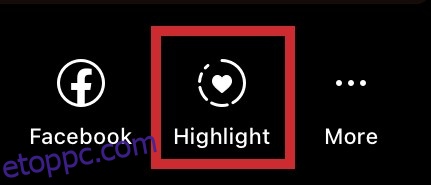 Válassza ki a Kiemelés lehetőséget, ahol hozzá szeretné adni ezt a történetet.
Válassza ki a Kiemelés lehetőséget, ahol hozzá szeretné adni ezt a történetet.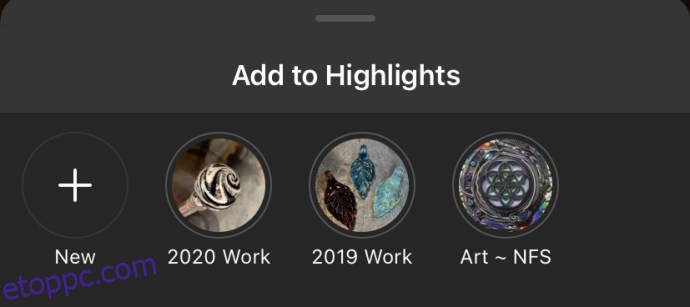 Alternatív megoldásként kiválaszthatja az Új lehetőséget új kiemelés létrehozásához. Nevezze el, és érintse meg a Hozzáadás gombot, hogy hozzáadja történetét a legújabb kiemeléshez.
Alternatív megoldásként kiválaszthatja az Új lehetőséget új kiemelés létrehozásához. Nevezze el, és érintse meg a Hozzáadás gombot, hogy hozzáadja történetét a legújabb kiemeléshez.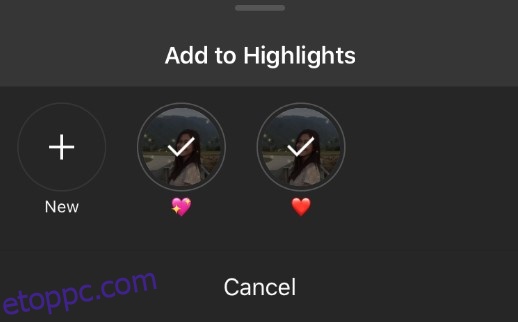
Alternatív módszer Instagram-kiemelések létrehozására
Íme egy alternatív módszer, amellyel új Instagram-kiemeléseket hozhat létre. Valószínűleg hatékonyabb, mert lehetővé teszi, hogy egyszerre több történetet is hozzáadjon egy kiemeléshez. Kovesd ezeket a lepeseket:
Indítsa el az Instagram alkalmazást eszközén.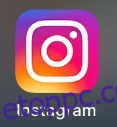 Koppintson a profiljára (ikon a képernyő jobb alsó sarkában).
Koppintson a profiljára (ikon a képernyő jobb alsó sarkában). Válassza az Új opciót (pluszjel).
Válassza az Új opciót (pluszjel). Válassza ki azokat a történeteket, amelyeket meg szeretne jeleníteni a kiemelésben (Új kiemelés ablak).
Válassza ki azokat a történeteket, amelyeket meg szeretne jeleníteni a kiemelésben (Új kiemelés ablak).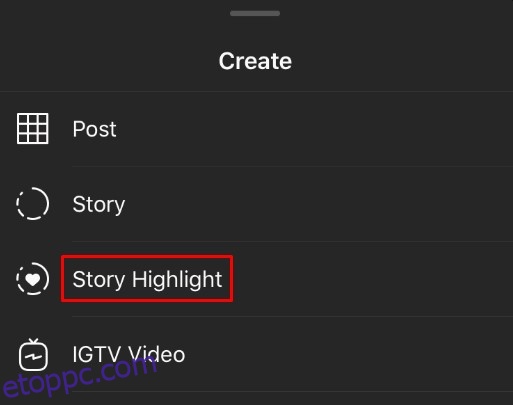 Nyomja meg a Következő gombot a képernyő jobb felső sarkában.
Nyomja meg a Következő gombot a képernyő jobb felső sarkában.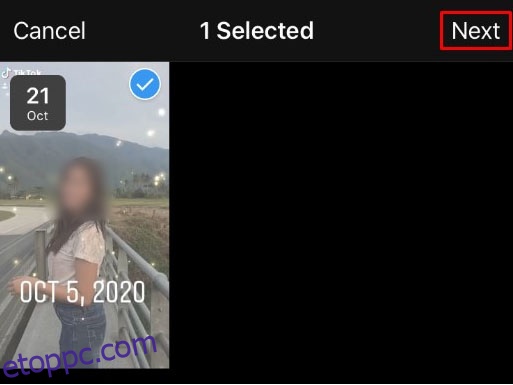 Nevezze át a kiemelést tetszés szerint, válassza ki a kiemelést, és a megerősítéshez nyomja meg a Kész gombot.
Nevezze át a kiemelést tetszés szerint, válassza ki a kiemelést, és a megerősítéshez nyomja meg a Kész gombot.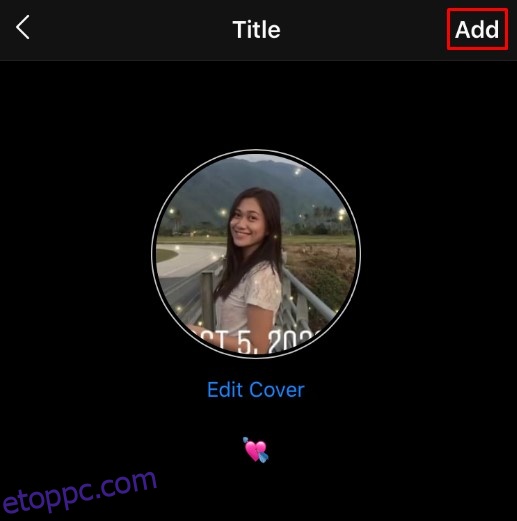
Az Instagram Highlights borítójának szerkesztése
Fontos, hogy jó borítóképet válassz és szerkessz az Instagram Stories számára, mivel így a követőid vagy az oldaladat meglátogató emberek képet kapnak arról, hogy mi kerül majd a kiemelésbe. A kiemelt borítókép szerkesztése meglehetősen egyszerű, egyszerűen kövesse az alábbi lépéseket:
Keresse meg Instagram-profilját, és válassza ki a szerkeszteni kívánt személy borítóképének kiemelését.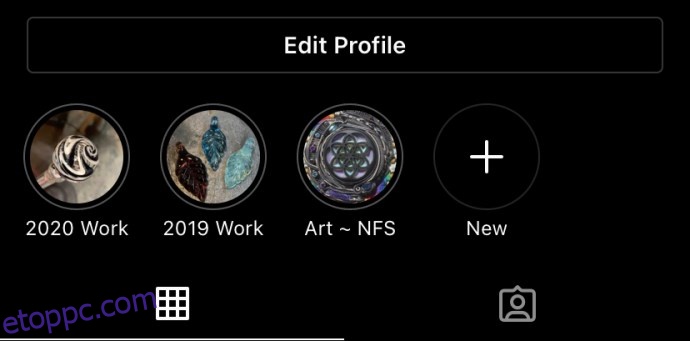 A jobb alsó sarokban koppintson a „Tovább” feliratú hárompontos gombra.
A jobb alsó sarokban koppintson a „Tovább” feliratú hárompontos gombra.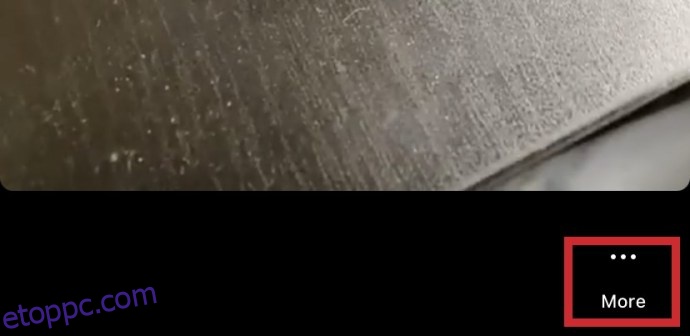 Koppintson a „Kiemelés szerkesztése” elemre
Koppintson a „Kiemelés szerkesztése” elemre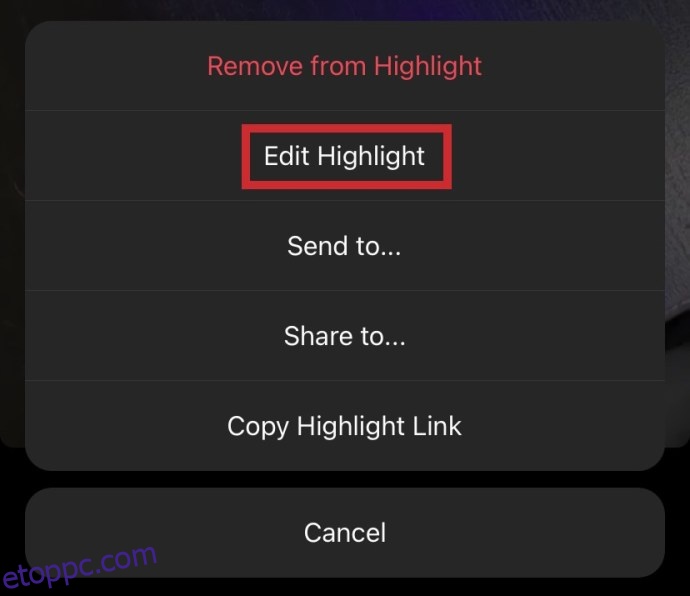 Koppintson a tetején található „Borító szerkesztése” elemre.
Koppintson a tetején található „Borító szerkesztése” elemre.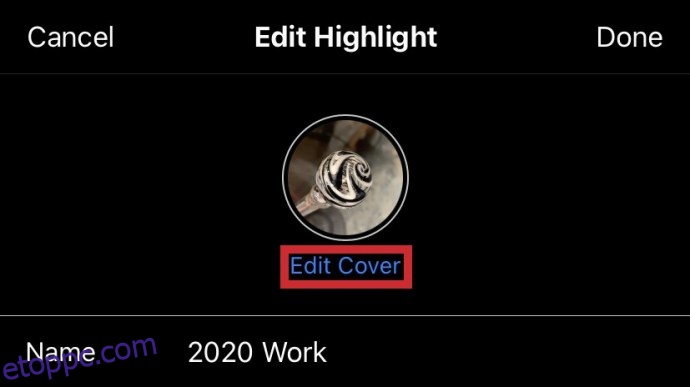 Válassza ki azt a fényképet, amelyet borítóképként szeretne használni a Kiemelt elemek közül. Ujjaival nagyíthatja vagy helyezheti át a fénykép borítóként használandó részét.
Válassza ki azt a fényképet, amelyet borítóképként szeretne használni a Kiemelt elemek közül. Ujjaival nagyíthatja vagy helyezheti át a fénykép borítóként használandó részét.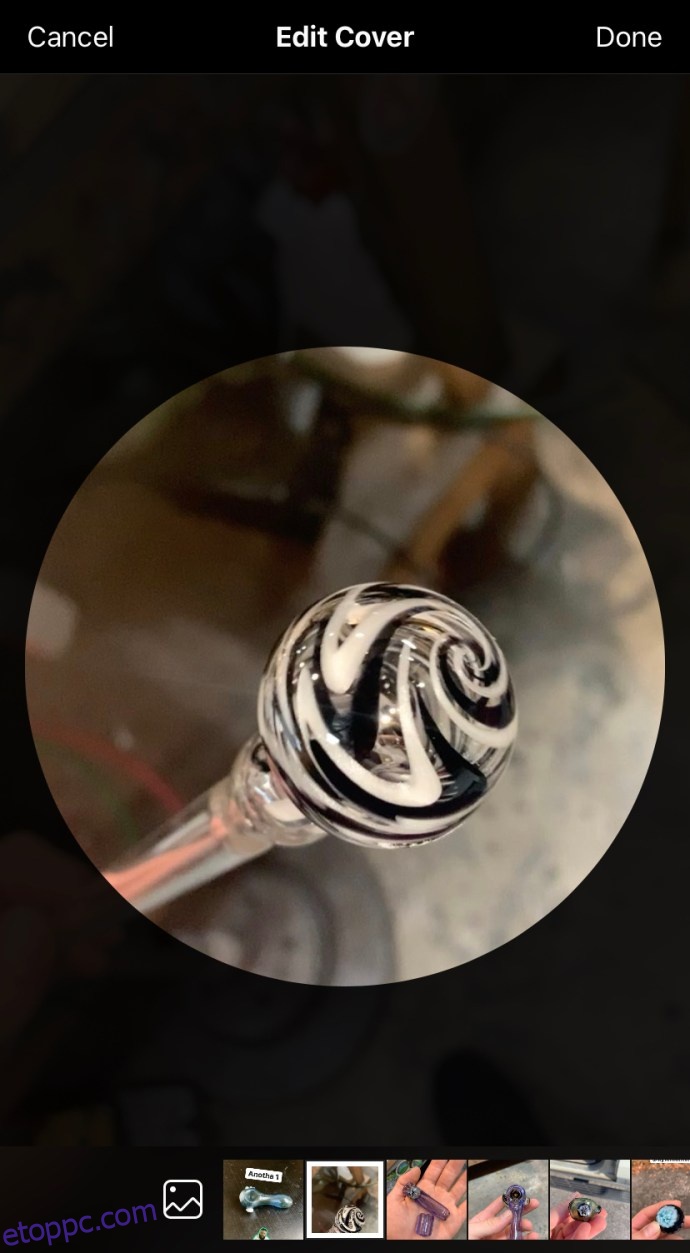
Használjon harmadik féltől származó alkalmazásokat
Ha nem egy Photoshop fenegyerek, ne aggódjon. Néhány nagyszerű, harmadik féltől származó alkalmazás és webhely segíthet létrehozni az Instagram kiemelések borítóját. Tekintsük át a használható legjobb alkalmazások utasításait.
Felett
Felett az egyik legnépszerűbb ingyenes eszköz, amellyel Instagram-profilját bővítheti. Ez az alkalmazás ingyenesen elérhető iOS és Android eszközökön. Töltse le a fenti linket követve, és kezdje el használni az Instagram kiemelt borítóihoz:
Keressen egy ikoncsomagot online, és töltse le telefonjára vagy táblagépére.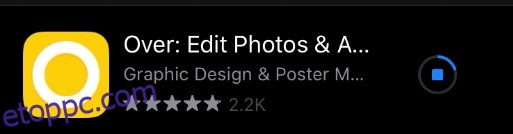 Indítsa el az Over alkalmazást eszközén.
Indítsa el az Over alkalmazást eszközén.
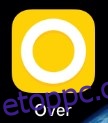 Koppintson a képre, ha borítót szeretne importálni, vagy válasszon a borítók széles választékából (nézze meg az Elrendezési gyűjtemények részt).
Koppintson a képre, ha borítót szeretne importálni, vagy válasszon a borítók széles választékából (nézze meg az Elrendezési gyűjtemények részt).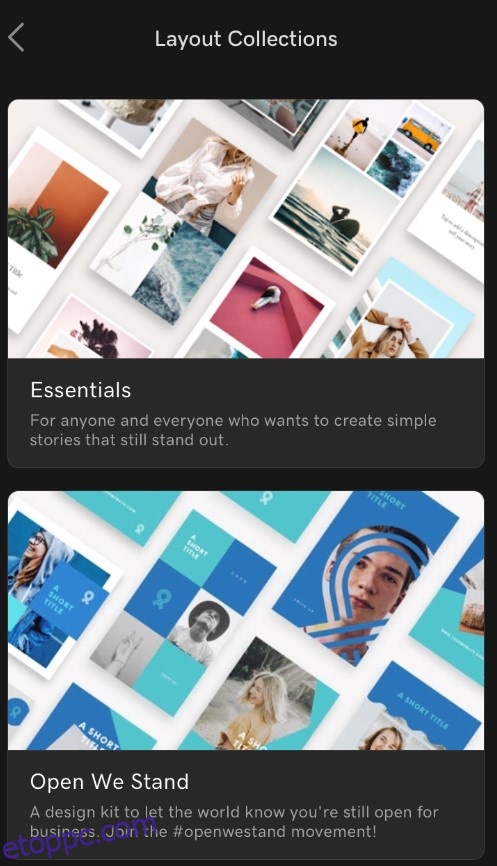 Amikor a borító mellett dönt, módosítania kell a méretét. Válassza a Rétegek menüt, és válassza ki a háttérréteget. Végül érintse meg az Instagram Story borító méreteit.
Amikor a borító mellett dönt, módosítania kell a méretét. Válassza a Rétegek menüt, és válassza ki a háttérréteget. Végül érintse meg az Instagram Story borító méreteit.
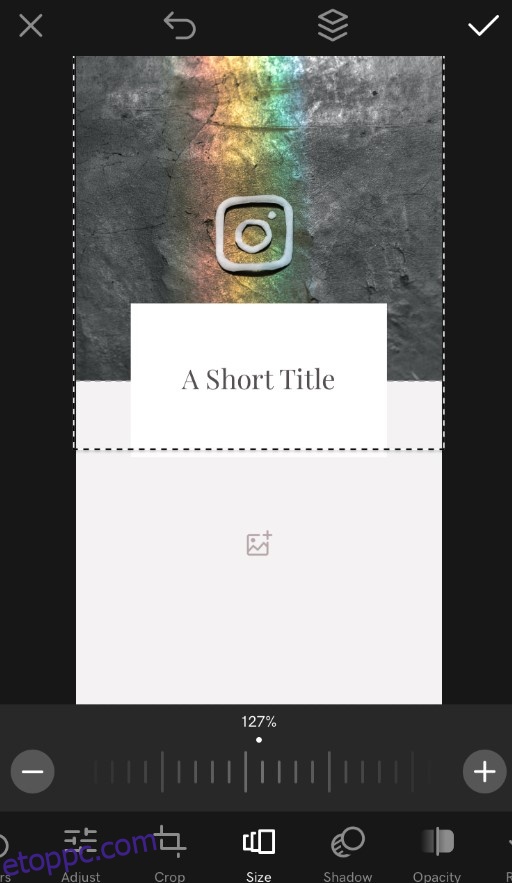 Nyugodtan kísérletezzen borítója színeivel. Válassza ki a Hátteret, és használja a görgőt a szín megváltoztatásához. Ha van márkája, állítsa be a fényerőt úgy, hogy hasonlítson rá.
Nyugodtan kísérletezzen borítója színeivel. Válassza ki a Hátteret, és használja a görgőt a szín megváltoztatásához. Ha van márkája, állítsa be a fényerőt úgy, hogy hasonlítson rá.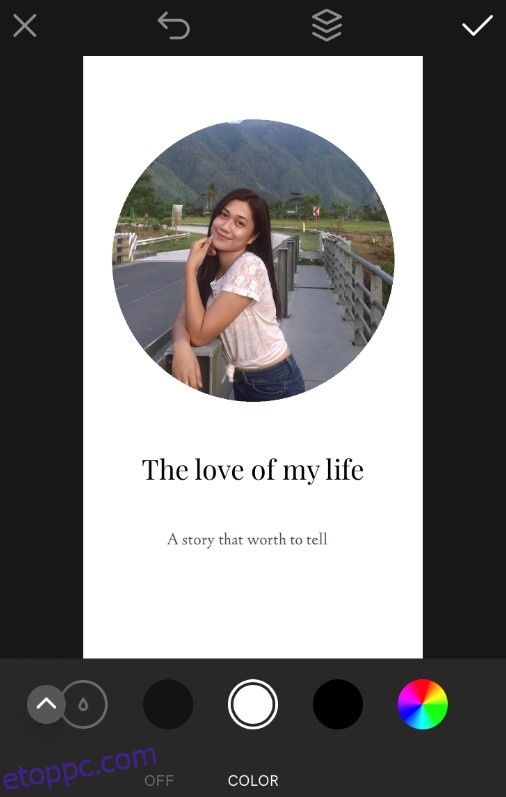 Ezután visszatérhet a Rétegek menübe, és törölheti a felesleges dolgokat (pl. minden felesleges szót stb.).
Ezután visszatérhet a Rétegek menübe, és törölheti a felesleges dolgokat (pl. minden felesleges szót stb.).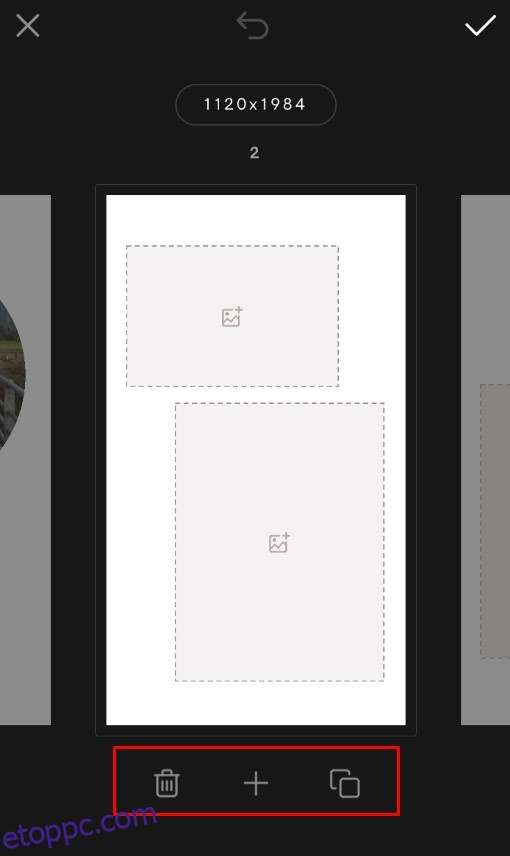 Ha a háttér elkészült, érintse meg a Kép elemet, és válasszon egy ikont az eszköz galériájából.
Ha a háttér elkészült, érintse meg a Kép elemet, és válasszon egy ikont az eszköz galériájából.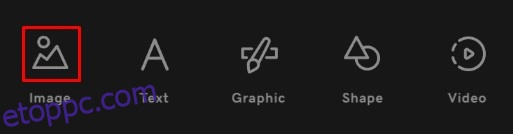 Helyezze az ikont középre (bátran méretezheti úgy, hogy két ujjal összecsíp). Hozzáadhatja ikonját a Kedvencekhez, hogy legközelebb könnyebben megtalálja.
Helyezze az ikont középre (bátran méretezheti úgy, hogy két ujjal összecsíp). Hozzáadhatja ikonját a Kedvencekhez, hogy legközelebb könnyebben megtalálja.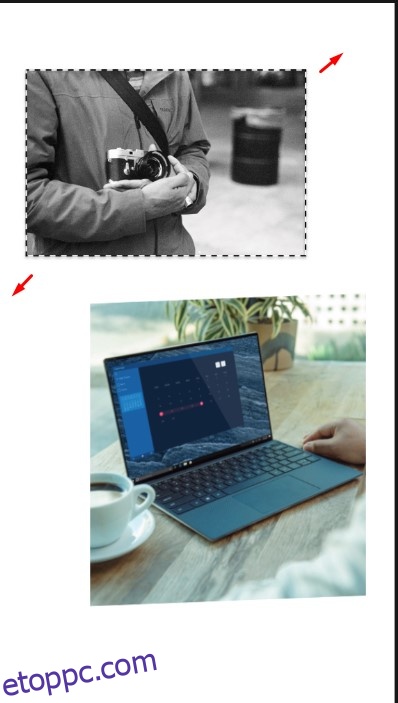 Alternatív megoldásként használhat szöveget az ikonok helyett. Válassza a Szöveg lehetőséget a Kép helyett, és válassza ki a betűtípust.
Alternatív megoldásként használhat szöveget az ikonok helyett. Válassza a Szöveg lehetőséget a Kép helyett, és válassza ki a betűtípust.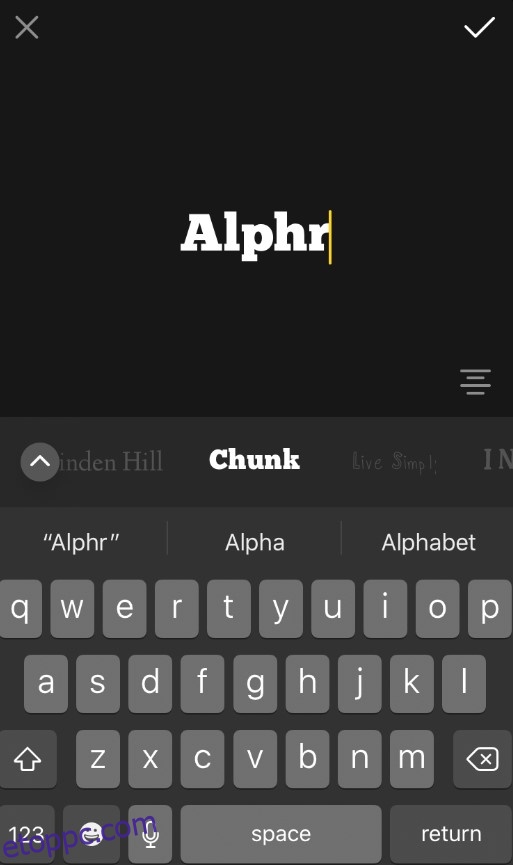 Ha mindennel végzett, erősítse meg a sárga pipával: Nyomja meg az Exportálást, majd a Mentés gombot. Az új Instagram kiemelések borítóját a rendszer az eszköz galériájába menti.
Ha mindennel végzett, erősítse meg a sárga pipával: Nyomja meg az Exportálást, majd a Mentés gombot. Az új Instagram kiemelések borítóját a rendszer az eszköz galériájába menti.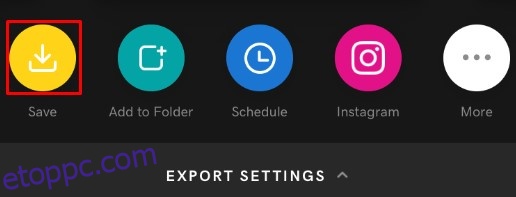
Canva
A Canva kiváló alternatívája az Over-nek. Ez egy ingyenes eszköz, amelynek lényegében ugyanaz a funkciója, mint az Over. Kövesse az utasításokat az Instagram Highlight borítók elkészítéséhez a Canva segítségével:
Látogatás canva.com és regisztráljon egy fiókot (ingyenes).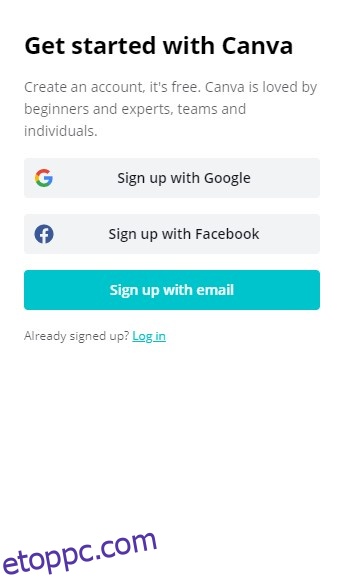 Kattintson a Tervezés létrehozása lehetőségre, és válassza ki az egyéni méreteket.
Kattintson a Tervezés létrehozása lehetőségre, és válassza ki az egyéni méreteket.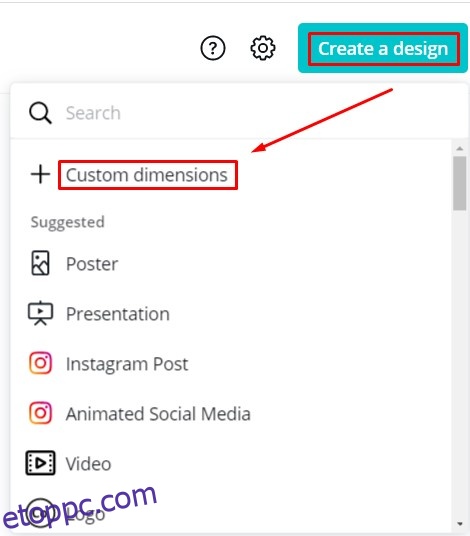 Állítsa a méreteket 1080 (szélesség) x 1920 (magasság) értékre, hogy elférjen az Instagram kiemelt részei között.
Állítsa a méreteket 1080 (szélesség) x 1920 (magasság) értékre, hogy elférjen az Instagram kiemelt részei között.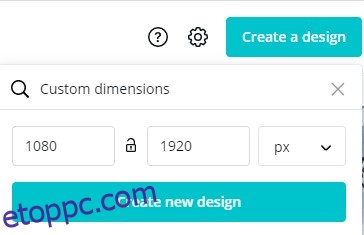 Töltse le az ikonját a számítógépről. Könnyen találhat sok képet az interneten, ha nincs elkészítve.
Töltse le az ikonját a számítógépről. Könnyen találhat sok képet az interneten, ha nincs elkészítve.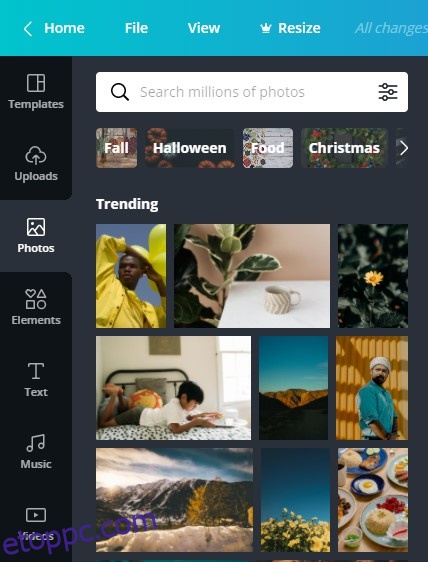 Válassza a Kép vagy videó feltöltése lehetőséget. Válassza ki az ikon képét.
Válassza a Kép vagy videó feltöltése lehetőséget. Válassza ki az ikon képét.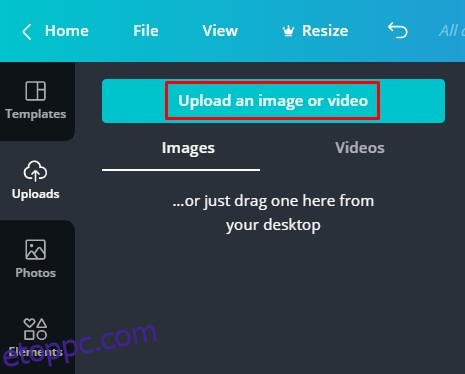 Válassza ki a Hátteret (a Canva-képek széles választékát használhatja, vagy használhat természetes színeket).
Válassza ki a Hátteret (a Canva-képek széles választékát használhatja, vagy használhat természetes színeket).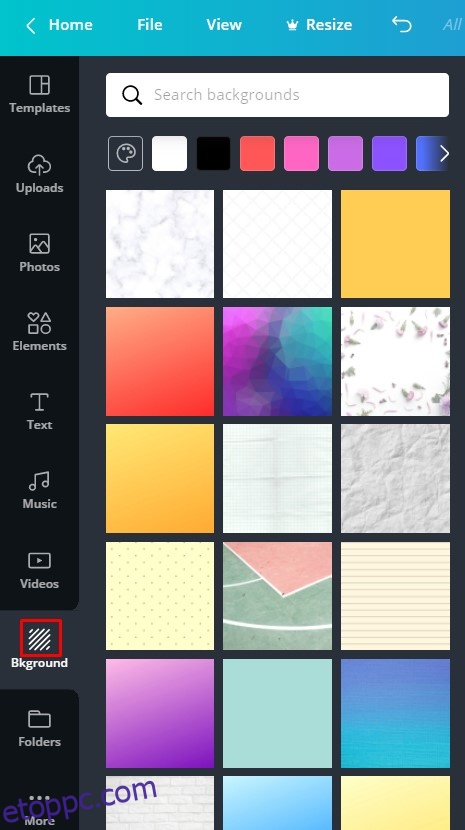 Koppintson az Új oldal hozzáadása elemre, hogy megismételhesse a borítót. Megtarthatja upsrc=”https://wilku.top/wp-content/uploads/2022/02/1644595221_472_How-to-Create-Your-Own-Instagram-Highlights.jpg” data-recalc-dims=”1″>
Ha elkészült, kattintson a Közzététel, majd a Letöltés gombra. Válassza ki a fájltípust, és erősítse meg a Letöltés gombbal.
Koppintson az Új oldal hozzáadása elemre, hogy megismételhesse a borítót. Megtarthatja upsrc=”https://wilku.top/wp-content/uploads/2022/02/1644595221_472_How-to-Create-Your-Own-Instagram-Highlights.jpg” data-recalc-dims=”1″>
Ha elkészült, kattintson a Közzététel, majd a Letöltés gombra. Válassza ki a fájltípust, és erősítse meg a Letöltés gombbal.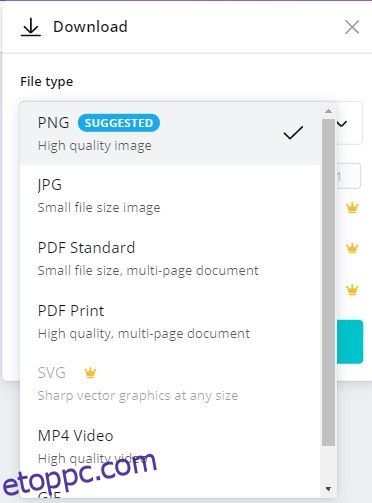
Ezek a fájlok tömörítve lesznek. Csomagolja ki őket, és küldje el a mobilgalériájába, hogy felhasználhassa őket Instagram kiemelések borítójaként. Az Instagramon keresse fel a profiloldalt, és koppintson a szerkeszteni kívánt kiemelt elemekre. Válassza a Továbbiak, majd a Kiemelés szerkesztése lehetőséget, végül válassza a Borító szerkesztése lehetőséget. Válassza ki a Canvában létrehozott képet a galériájából, és töltse fel. Nyomja meg a Kész gombot a megerősítéshez.
Élvezze új fénypontjait az Instagramon
Mostantól saját Instagram-kiemeléseket és borítókat készíthetsz hozzájuk. Ha professzionálisan használja az IG-t, ez különösen fontos. Ügyeljen arra, hogy válassza ki a márka színeit, és esetleg adja hozzá a nevét a borítójához.
Van tippje, trükkje vagy kérdése az Instagram-történetekkel kapcsolatban? Kérjük, ossza meg velünk az alábbi megjegyzés részben.